1、打开macz...
经常看到小伙伴的Macbook摆在桌上,进入休眠状态时就是大大的时钟屏保,很好看很喜欢。今儿个就来和大家一起学习下怎么给自己的macbook设置时钟屏保吧~
1、打开macz网站,搜索fliqlo,立即下载;

2、下载以后,打开下载好的文件,点击 SAVER 图标文件,就会直接进入得到屏幕保护设置的程序上;
Pr 入门教程「33」如何在多声道音频中选择性地启用声道?
欢迎观看 Premiere Pro 教程,小编带大家学习 Pr 的基本编辑技巧,了解如何在多声道音频中选择性地启用声道。
(如果出现安装不成功,在“系统偏好设置-安全性与隐私-通用-允许从以下位置下载的应用”选择“任何来源”。)
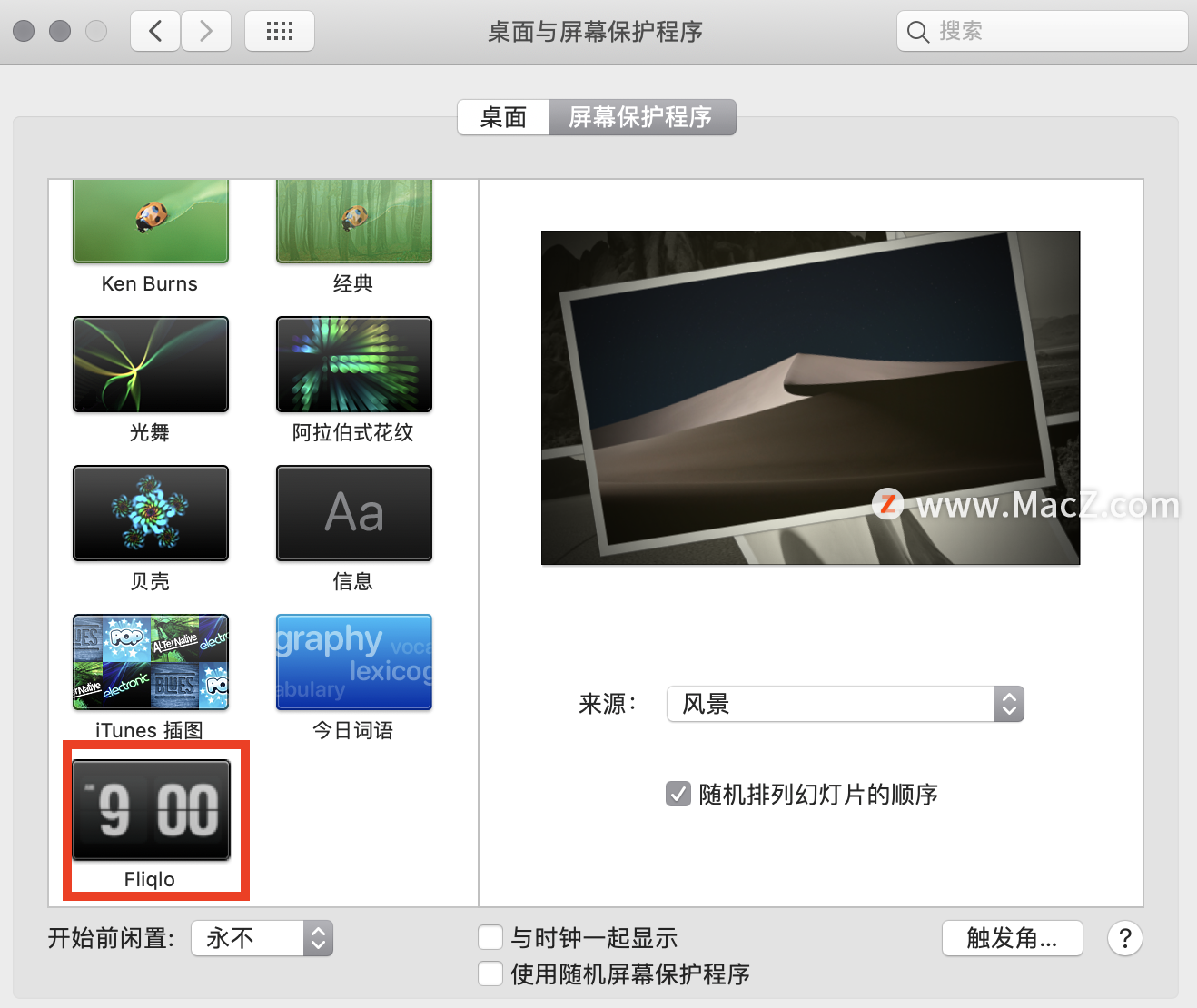
3、选择屏幕时钟,记住不要勾选与时钟一起显示。旁边的“开始前闲置设置”的意思就是电脑闲置多久后开始进入时钟屏保。设置后可能会出现黑屏,因为电脑有节能功能,在系统偏好设置里更改节能设置即可。
以下为效果图
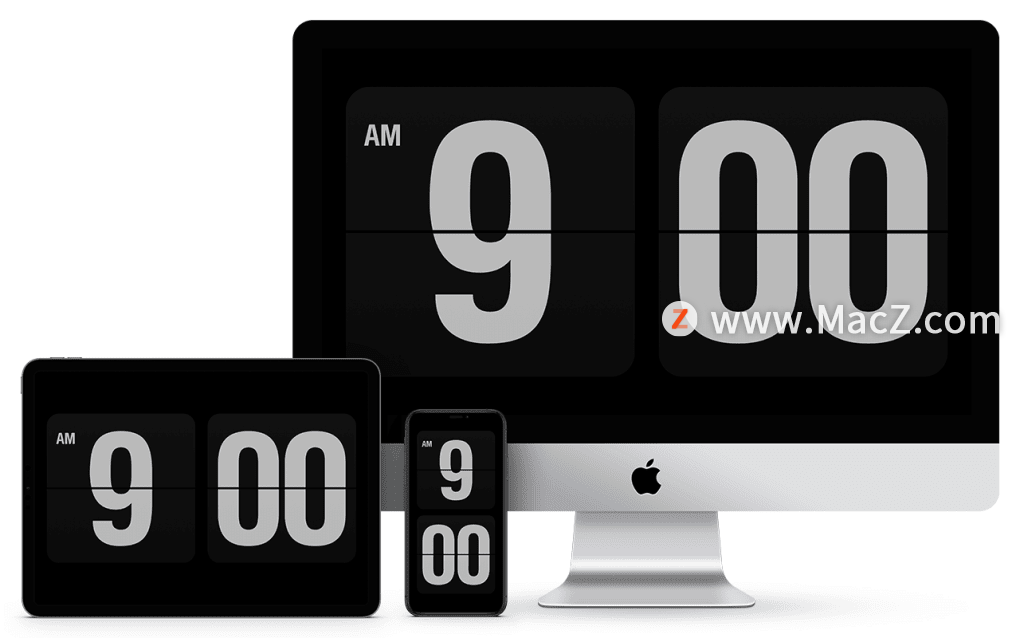
以上就是Macbook时钟屏保设置小教程,想尝试的小伙伴赶紧去试试吧,更多Mac优质软件尽在macz!
16寸MacBook Pro「高效能模式」实用?购买前需要考虑3要点
苹果推出的最新MacBook Pro中,使用了M1 Pro 及M1 Max 两个超强大的处理器,效能上比上一代使用Intel 处理器强大数倍,相当有惊喜,当中16寸版本中,更设有高效能模式,如果正想要入手的你,不如了解一下高效能模式是否真正实用,而让你需要放弃14寸这个选择。






